本文主要是介绍【ai技术】(3):树莓派4,成功安装ollama软件,内存4G,推荐使用命令行界面安装,使用raspi-config配置wifi,运行速度飞快,希望对大家解决编程问题提供一定的参考价值,需要的开发者们随着小编来一起学习吧!
1,关于raspberrypi 4 项目
https://www.bilibili.com/video/BV1K2421P71h/
【ai技术】(3):树莓派4,成功安装ollama软件,内存4G,安装命令行版本,使用raspi-config配置wifi,速度9 t/s

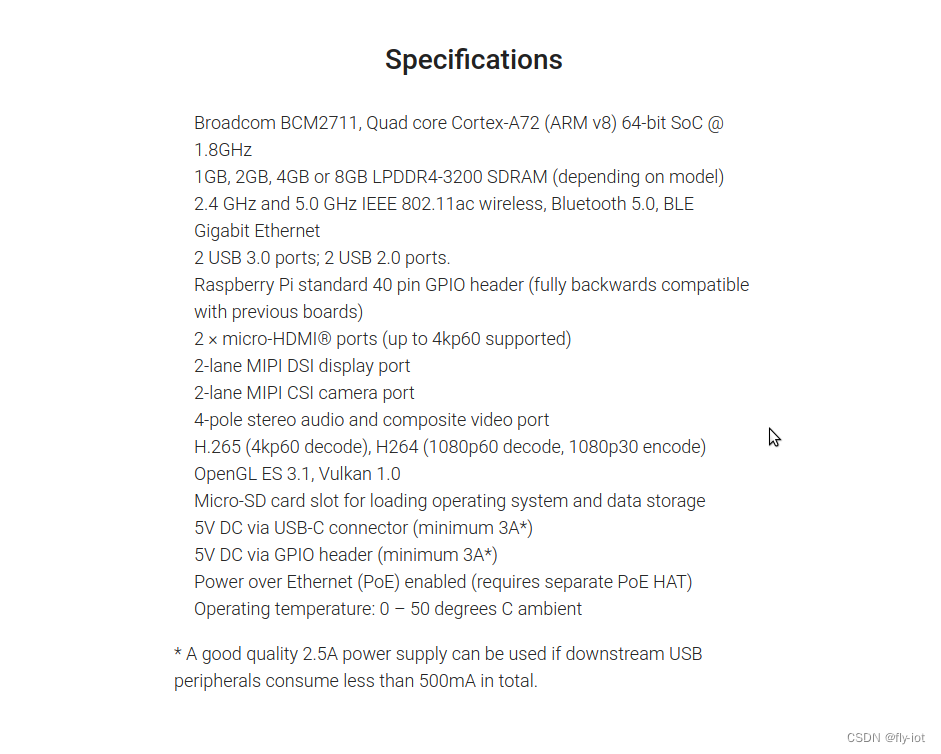
2,下载raspberrypi镜像
项目地址:
https://www.raspberrypi.com/software/operating-systems/#raspberry-pi-os-64-bit
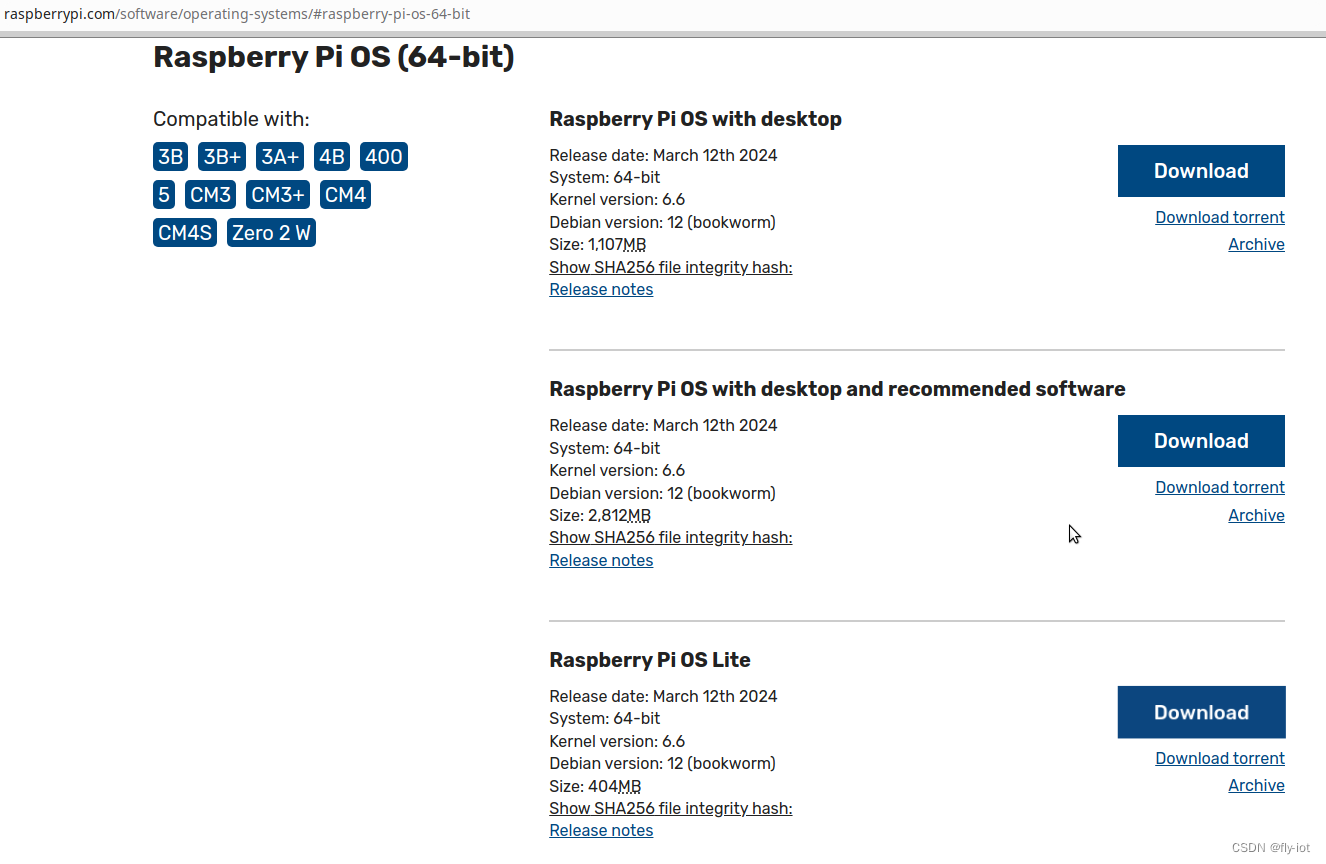
然后使用 balenaEtcher 安装:
https://etcher.balena.io/
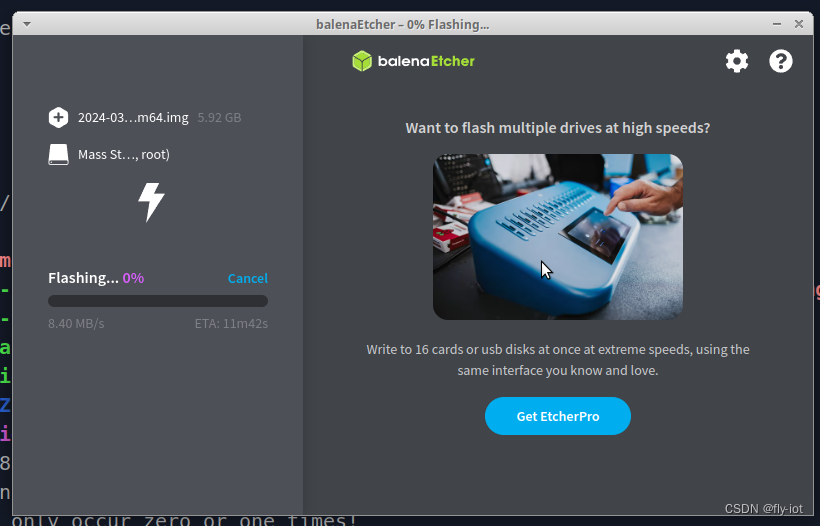
4,使用raspi-config 配置wifi
sudo raspi-config
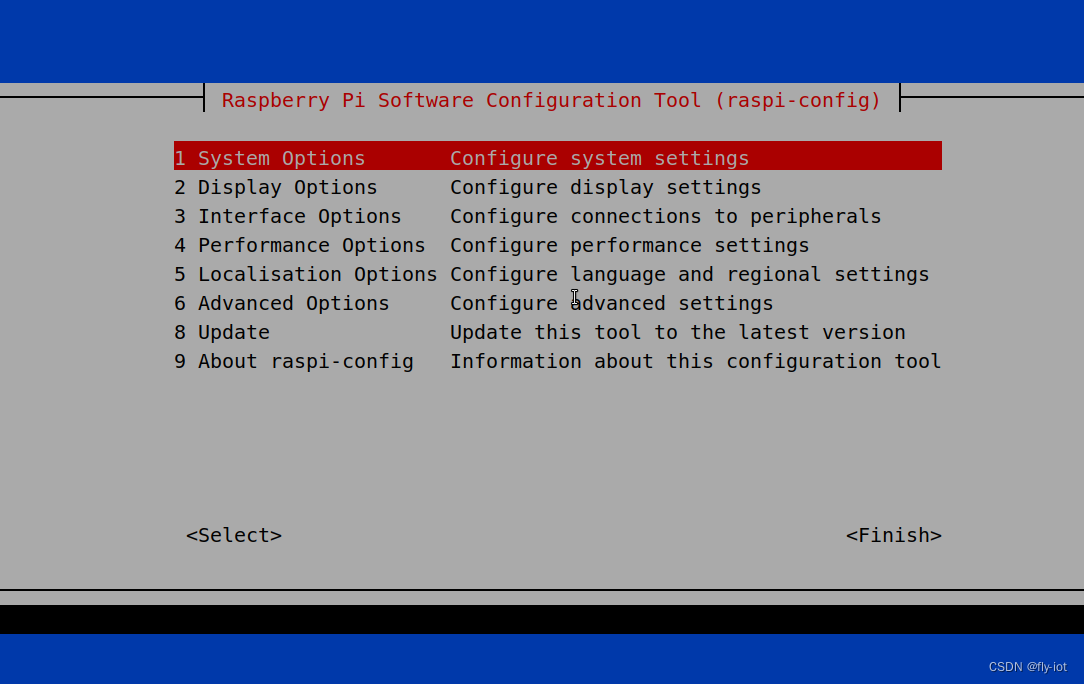
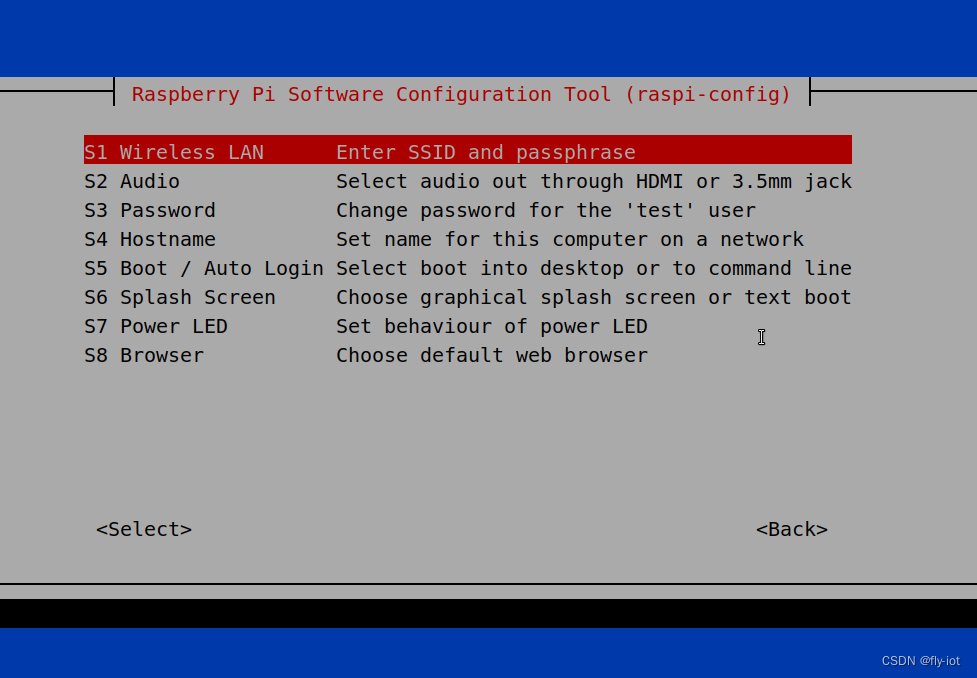
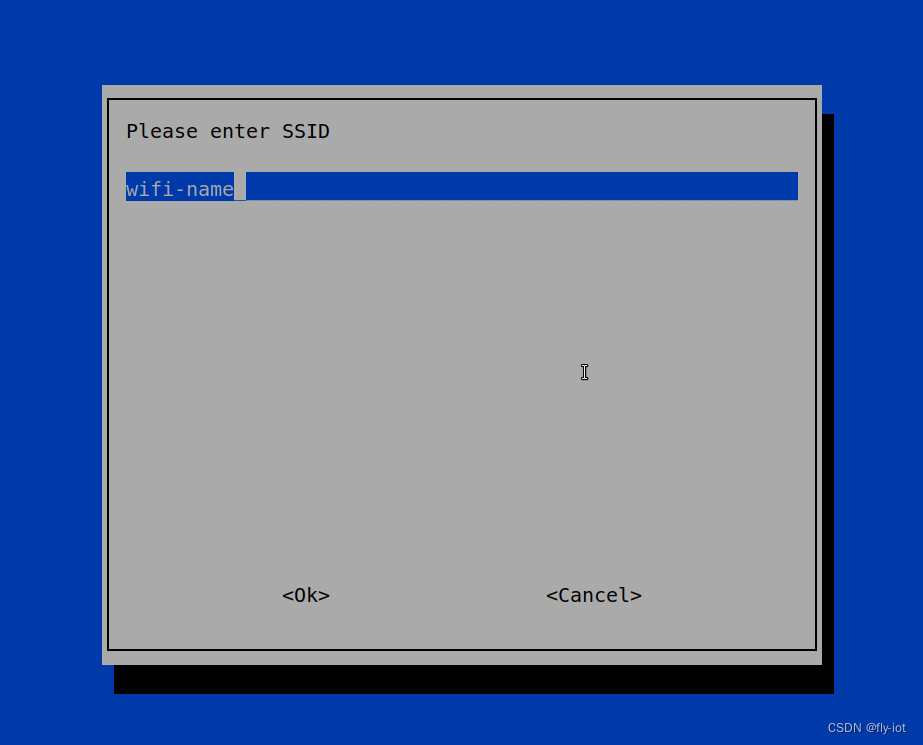
5,配置 ssh 服务启动
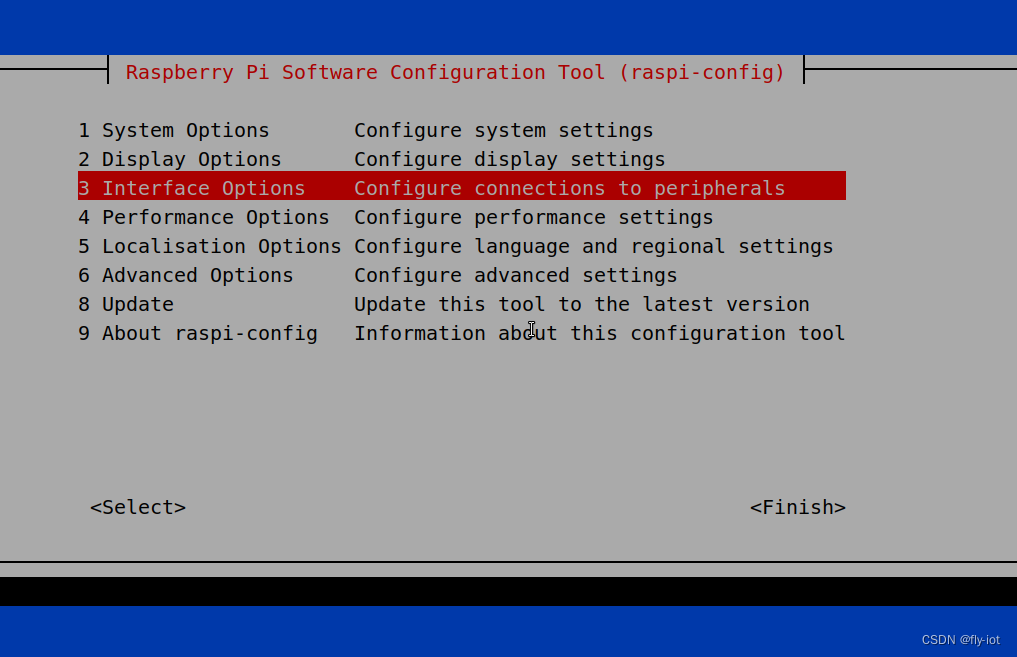

3, 上次在raspberrypi 4 上安装 ollama 成功!
这次问题不大,直接执行:

curl -fsSL https://ollama.com/install.sh | sh
>>> Downloading ollama...
######################################################################## 100.0%##O=# #
>>> Installing ollama to /usr/local/bin...
>>> Creating ollama user...
>>> Adding ollama user to render group...
>>> Adding ollama user to video group...
>>> Adding current user to ollama group...
>>> Creating ollama systemd service...
>>> Enabling and starting ollama service...
Created symlink /etc/systemd/system/default.target.wants/ollama.service → /etc/systemd/system/ollama.service.
>>> The Ollama API is now available at 127.0.0.1:11434.
>>> Install complete. Run "ollama" from the command line.
WARNING: No NVIDIA/AMD GPU detected. Ollama will run in CPU-only mode.4,启动qwen 0.5
https://ollama.com/library/qwen:0.5b-chat
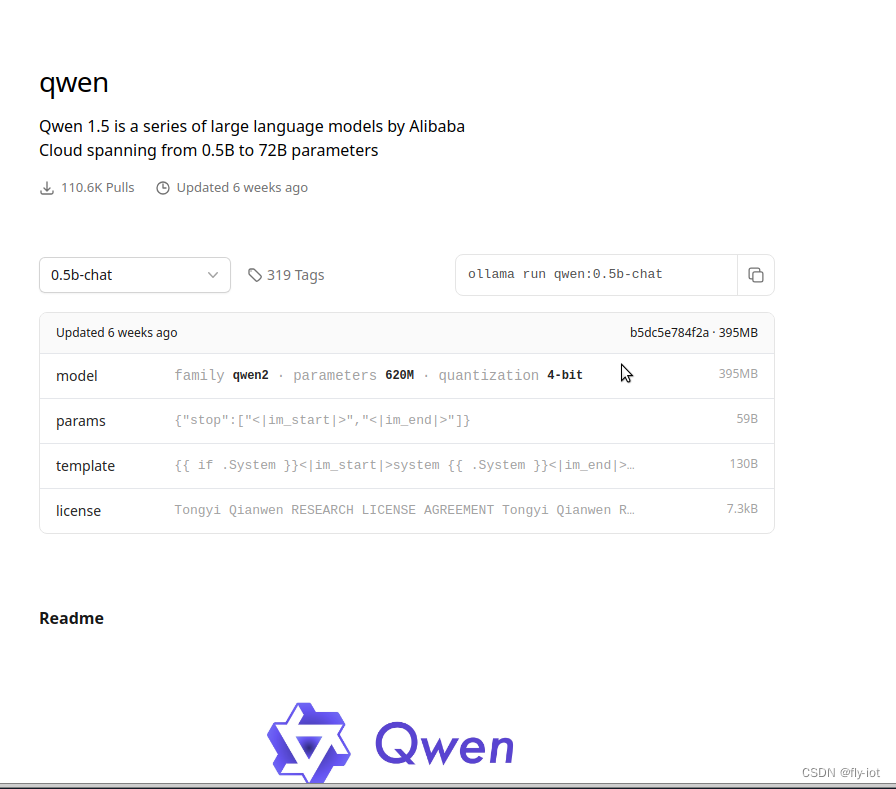

>>> %你是谁
我是来自阿里云的大规模语言模型,我叫通义千问。
你
“大浪淘沙,非有能者”。这句话出自明朝文人杨慎的《临江仙·滚滚长江东逝水》中的一句。该句的意思是:人生就像一场大浪淘沙,没有人能够独步天下。4,国产硬件类似产品
http://www.orangepi.cn/html/hardWare/computerAndMicrocontrollers/details/Orange-Pi-3B.html
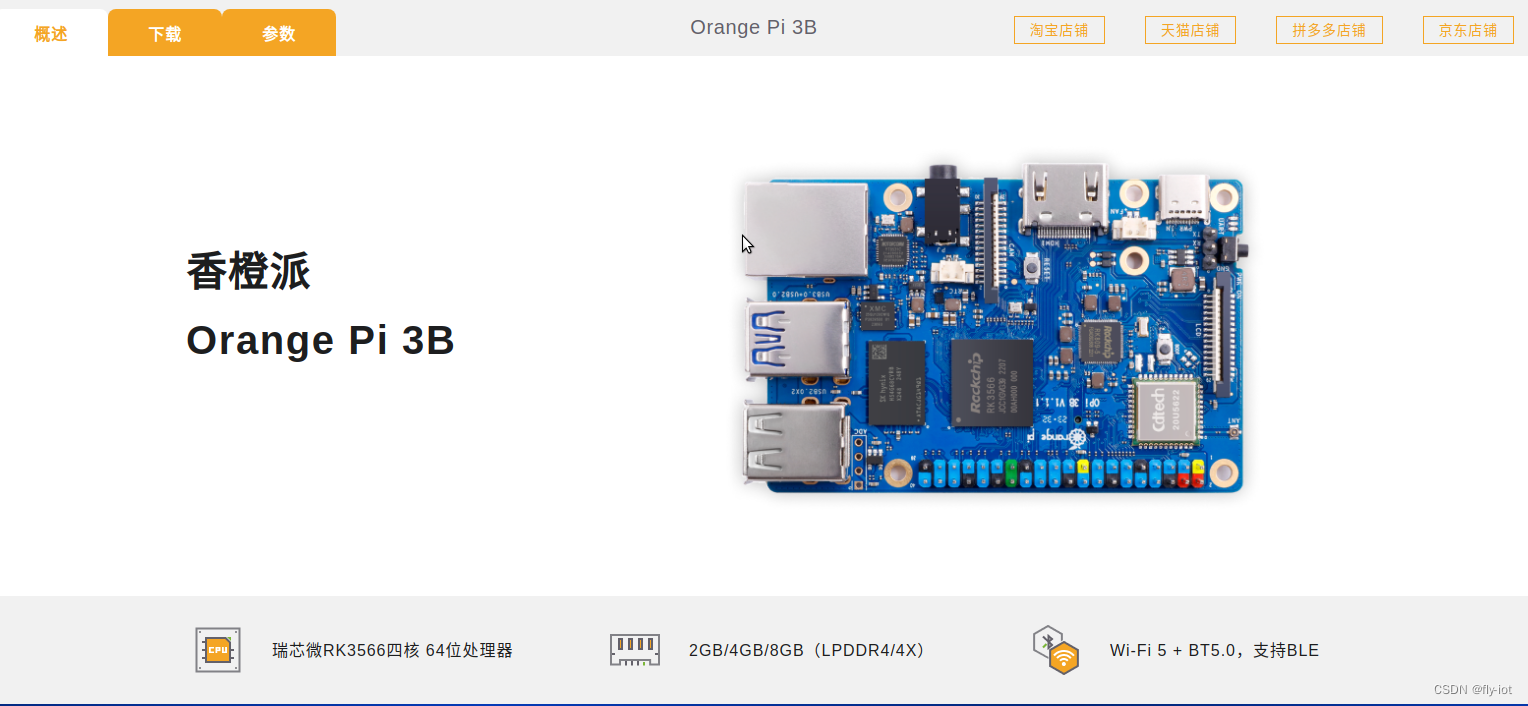

可以这个地址购买:
https://ic-item.jd.com/10082666581905.html#crumb-wrap
这篇关于【ai技术】(3):树莓派4,成功安装ollama软件,内存4G,推荐使用命令行界面安装,使用raspi-config配置wifi,运行速度飞快的文章就介绍到这儿,希望我们推荐的文章对编程师们有所帮助!





